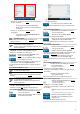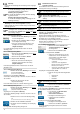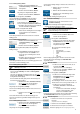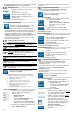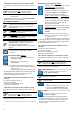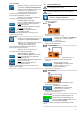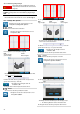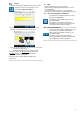Instructions
15
9.3.5.2 Prüflingseintrag Ändern
Berühren Sie die Zeile „Ident-Nr.“ oder
„Gerätebeschreibung“ auf der linken Seite der
Anzeigefläche
Berühren Sie die Schaltfläche „Ändern“
Sie gelangen zur Eingabemaske „Gerät“
Berühren Sie die Schaltfläche „Prüfablauf“
Sie gelangen zur Anzeigefläche „Testablauf“
Auf der Anzeigefläche „Testablauf“ können Sie einzelne
Prüfpunkte des gewählten Prüfablaufes manuell ändern
Durch Berühren der nebenstehenden Icons
können Sie Prüfpunkte aktivieren/ deaktivieren
Bestätigen Sie Ihre Änderungen im Prüfablauf
durch die Schaltfläche „Speichern“
Sie gelangen zurück zur Eingabemaske „Gerät“
Ändern Sie Ihre Prüflingsdaten und bestätigen
Sie durch Berühren der Schaltfläche
„Speichern“
Die Änderung wird übernommen und automatisch als aktueller
Prüfling gesetzt.
9.3.5.3 Prüflingseintrag Kopieren
Berühren Sie die Zeile „Ident-Nr.“ oder
„Gerätebeschreibung“ auf der linken Seite der
Anzeigefläche
Berühren Sie die Schaltfläche „Kopieren“
Sie gelangen zur Eingabemaske „Gerät“, des ausgewählten
Prüflingseintrages
Die Zeile „Ident-Nr.“ enthält keine Benennung
Vergeben Sie eine neue „Ident-Nr.“ und
ändern Sie ggfs. die Prüflingsdaten und den
Prüfablauf
Bestätigen Sie Ihre Änderungen abschließend
mit der Schaltfläche „Speichern“
Die Änderung wird übernommen, als neuer Eintrag gespeichert und
automatisch als aktueller Prüfling gesetzt.
9.3.5.4 Prüflingseintrag Wechseln
Es werden nur Prüflinge angezeigt, die der ausgewählten
„Abteilung“ entsprechen.
Damit alle Prüflinge des aktuellen Kunden angezeigt werden,
muss in der Zeile „Abteilung“ der Status „nicht ausgewählt“
vorhanden sein.
Ist bereits eine Abteilung ausgewählt, berühren Sie die rechte
Seite der Zeile „Abteilung“ und wählen Sie auf der folgenden
Anzeigefläche die Zeile „(leer)“.
Durch auswählen der Zeile „(leer)“ werden keine Prüflinge aus
der Kunden-Datenbank gefiltert.
Berühren Sie die Zeile „Gerätebeschreibung“
auf der rechten Seite der Anzeigefläche
(Beispielhaft: Gerätename „Steckdose 1“)
Sie gelangen zur Anzeigefläche „Prüfling“
Sofern mehrere Prüflingseinträge vorhanden sind, können Sie aus
diesen wählen
Berühren Sie dazu die Zeile mit dem benötigten
Eintrag
Die Auswahl wird automatisch als aktueller Prüfling gesetzt.
Sie können den aktuell ausgewählten Prüfling Ändern, Kopieren
oder Löschen.
9.3.5.5 Prüflingseintrag Löschen
Berühren Sie die Zeile „Gerätebeschreibung“
auf der rechten Seite der Anzeigefläche
(Beispielhaft: Gerätename „Steckdose 1“)
Sie gelangen zur Anzeigefläche „Prüfling“
Sofern mehrere Prüflingseinträge vorhanden sind, können Sie aus
diesen wählen
Berühren Sie den zu löschenden
Prüflingseintrag
Berühren Sie die Schaltfläche „Löschen“
Bestätigen Sie die Kontrollabfrage auf dem
Display mit „Ja“
Der ausgewählte Prüflingseintrag wird gelöscht.
9.4 Benutzerverwaltung
Navigieren Sie über das nebenstehende Icon zur
„Benutzerverwaltung“.
In der Benutzerverwaltung werden Zugriffsberechtigungen
vergeben und alle Benutzerdaten verwaltet.
Benutzer mit User-Status erhalten nach Anmeldung
keinen Zugriff auf die Benutzerverwaltung und
Experteneinstellungen des Gerätetesters.
Benutzer Erstellen
Berühren Sie die Schaltfläche „Neu“ in der
Fußzeile der Anzeigefläche
Sie gelangen zur Anzeigefläche „Neuer Benutzer“
Berühren Sie nacheinander die dargestellten
Benutzer-Zeilen auf der rechten Seite der
Anzeigefläche und folgen Sie den
Eingabeaufforderungen
Ein neuer Benutzer beinhaltet folgende
Informationen
o Benutzername
o Benutzer-Rolle (User/ Admin)
o Firma
o PLZ
o Ort
o Passwort
Nach Beendigung aller Eingaben wird der neue Benutzer erstellt
und kann während der Anmeldung des HT700 RCD/ ARC
ausgewählt werden.
Benutzer Ändern
Berühren Sie die linke Seite der Zeile, des zu
ändernden Benutzers
(Beispielhaft: Benutzername „Christopher“)
Berühren Sie die Schaltfläche „Ändern“ in der
Fußzeile der Anzeigefläche
Sie gelangen zur Anzeigefläche „Christopher“
Berühren Sie nacheinander die dargestellten
Benutzer-Zeilen auf der rechten Seite der
Anzeigefläche und folgen Sie den
Eingabeaufforderungen
Nach der Eingabe können Sie entscheiden, ob der
Benutzer durch ein Passwort geschützt werden soll
Berühren Sie zur Passworteingabe die
Schaltfläche „Passwort“ in der Fußzeile der
Anzeigefläche
o Ist kein Passwort erforderlich, bestätigen
Sie Ihre vorherigen Eingaben durch
Berühren der Schaltfläche „OK“
Der Benutzereintrag wird geändert und kann während der Anmeldung
des HT700 RCD/ ARC als Benutzer ausgewählt werden.
Benutzer Kopieren
Berühren Sie die Zeile des zu kopierenden
Benutzers
(Beispielhaft: Benutzername „Christopher“)
Berühren Sie die Schaltfläche „Kopieren“
Es wird automatisch eine Kopie des markierten
Benutzers angelegt (Erkennbar an angehängter Kopierziffer)